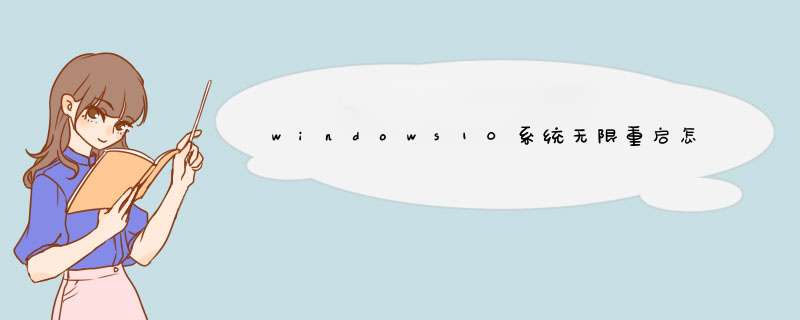
Windows10系统中发生故障重新启动计算机,系统会自动对故障进行修复。如果自动修复没有修复问题,就会提示自动修复失败,陷入无限重启的死循环,解决方法:
1、首先,按下电源按钮强关机,重新启动 *** 作三次以上。此时自动进入系统菜单界面,如下图所示,点击“故障排除”。
3、进入高级选项部分的“启动设置”,然后点击回车。下图:
4、然后按“重新启动”按钮。计算机将自动重启,出现如下图所示的开机设置界面。按F1-F9选择启动项,按F4进入安全模式。
5、进入安全模式后,右键单击计算机,选择“管理”,然后进入“找到设备管理器”,然后在监视器适配器中找到显卡驱动程序,右键单击并选择“卸载设备”,然后重新启动计算机。
6、回到以前的版本。如果无法解决显卡驱动的卸载问题,请再次进入“高级选项”界面,单击“返回上一个版本”。然后电脑自动重启,进入退出 *** 作,耐心等待,然后进入登录界面。
解决Win10陷入无限重启自动修复问题的方法如下。
方法一:(能正常进系统)
在系统中按住shift键,点重启。
方法二:(无法进入系统)
1、在2分钟内开机按电源键强制关机2次,第3次开机会进入高级模式。
2、点疑难解答或者点重置此电脑,选择一种方式重置后,点继续,选择初始化完成重置系统。
3、根据自己的情况选择重置的类型。
a.保留个人文件的重置。会保留系统盘下的个人信息,保留个人帐户,文档,图片,视频,下载内容等。
b.删除所有内容的重置.相当于重新安装电脑,没重要文件建议用此方法。
4、选择重置的类型后,进入重置程序,按照提示完成重置即可。
1、在win10桌面中鼠标右键“此电脑”图标并在菜单选择“属性”选项。2、打开系统属性窗口后,在左侧菜单中选择“高级系统设置”选项。
3、打开系统属性窗口并切换“高级”标签,在启用和故障恢复栏目下点击“设置”选项。
4、打开启动和故障恢复设置窗口后,在“系统失败”选项中取消勾选“自动重新启动”选项,并点击“确定”即可。
欢迎分享,转载请注明来源:内存溢出

 微信扫一扫
微信扫一扫
 支付宝扫一扫
支付宝扫一扫
评论列表(0条)